利用 DiskGenius重建MBR清除引导区病毒
- 格式:doc
- 大小:40.00 KB
- 文档页数:1
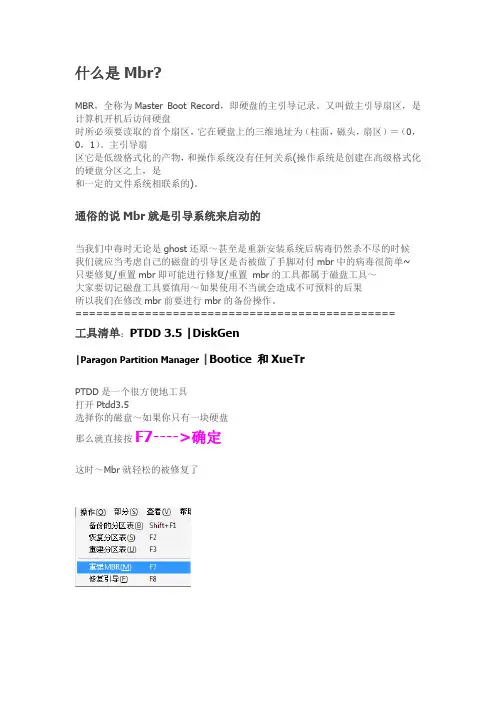
什么是Mbr?MBR,全称为Master Boot Record,即硬盘的主引导记录。
又叫做主引导扇区,是计算机开机后访问硬盘时所必须要读取的首个扇区,它在硬盘上的三维地址为(柱面,磁头,扇区)=(0,0,1)。
主引导扇区它是低级格式化的产物,和操作系统没有任何关系(操作系统是创建在高级格式化的硬盘分区之上,是和一定的文件系统相联系的)。
通俗的说Mbr就是引导系统来启动的当我们中毒时无论是ghost还原~甚至是重新安装系统后病毒仍然杀不尽的时候我们就应当考虑自己的磁盘的引导区是否被做了手脚对付mbr中的病毒很简单~ 只要修复/重置mbr即可能进行修复/重置mbr的工具都属于磁盘工具~大家要切记磁盘工具要慎用~如果使用不当就会造成不可预料的后果所以我们在修改mbr前要进行mbr的备份操作。
==============================================工具清单:PTDD 3.5 |DiskGen|Paragon Partition Manager|Bootice和XueTrPTDD是一个很方便地工具打开Ptdd3.5选择你的磁盘~如果你只有一块硬盘那么就直接按F7---->确定这时~Mbr就轻松的被修复了====================================Xp用户可以直接使用此工具: /thread-768712-1-1.htmlPtdd3.5下载地址: /file/Z3E8UCR/PTDD3.5.7z风铃夜思雨汉化版/file/RrHWu ... e%20Doctor%203.5.7z同类工具还有DiskGen使用方法也很简单在菜单中选择硬盘--->重建主引导记录即可DiskGen最新版下载地址:/file/LBbZ1uC/DGen 3220106_x86.7zBootice也是一款很好的mbr修复工具选择硬盘-->主引导记录-->安装/配置即可!最终磁盘工具Paragon Partition Manager(来自德国的磁盘工具)~功能非常强大~可以实现FAT32<======>NTFS无损转换下面为中英教程选择硬盘----->硬盘菜单------>更新Mbr下面是我们最熟悉的XueTrXueTrk可以检测mbr rootkit,备份/恢复mbr 选择系统杂项---->杂项使用方法如下图所示切记!磁盘工具要慎用~如果使用不当便会造成不可预料的后果所以使用前最好就行备份(如备份mbr可用bootice,XueTr进行备份,分区表可以用PTDD或DISKGEN备份)。
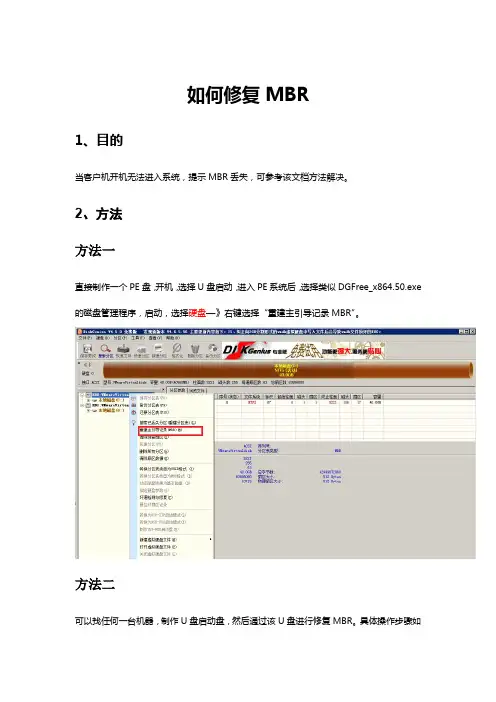
如何修复MBR
1、目的
当客户机开机无法进入系统,提示MBR丢失,可参考该文档方法解决。
2、方法
方法一
直接制作一个PE盘,开机,选择U盘启动,进入PE系统后,选择类似DGFree_x864.50.exe 的磁盘管理程序,启动,选择硬盘—》右键选择“重建主引导记录MBR”。
方法二
可以找任何一台机器,制作U盘启动盘,然后通过该U盘进行修复MBR。
具体操作步骤如
下:
1、接入U盘
2、打开DGFree_x864.50.exe的磁盘管理程序
3、选中该U盘,右键“制作USB-HDD启动盘”
4、拔掉U盘
5、将该U盘接入要修复MBR的机器
6、开机,选择U盘启动,
7、自动U盘启动后,会自动打开DGFree_x864.50程序,选中要修复的硬盘,右键选择“重建主引导记录MBR”
具体可见下图:。
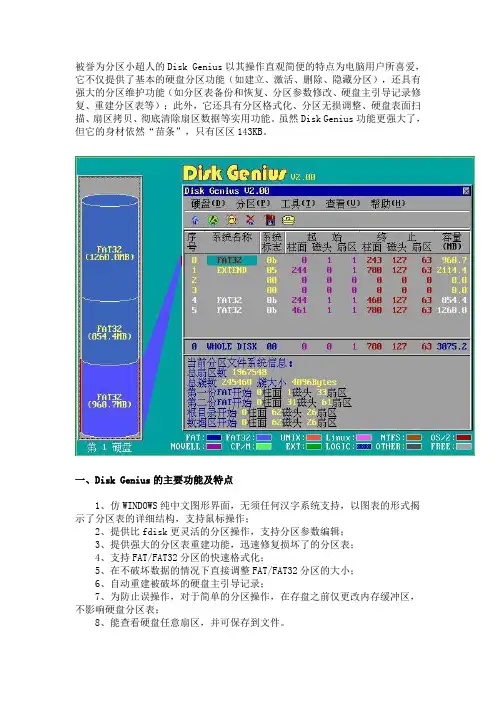
被誉为分区小超人的Disk Genius以其操作直观简便的特点为电脑用户所喜爱,它不仅提供了基本的硬盘分区功能(如建立、激活、删除、隐藏分区),还具有强大的分区维护功能(如分区表备份和恢复、分区参数修改、硬盘主引导记录修复、重建分区表等);此外,它还具有分区格式化、分区无损调整、硬盘表面扫描、扇区拷贝、彻底清除扇区数据等实用功能。
虽然Disk Genius功能更强大了,但它的身材依然“苗条”,只有区区143KB。
一、Disk Genius的主要功能及特点1、仿WINDOWS纯中文图形界面,无须任何汉字系统支持,以图表的形式揭示了分区表的详细结构,支持鼠标操作;2、提供比fdisk更灵活的分区操作,支持分区参数编辑;3、提供强大的分区表重建功能,迅速修复损坏了的分区表;4、支持FAT/FAT32分区的快速格式化;5、在不破坏数据的情况下直接调整FAT/FAT32分区的大小;6、自动重建被破坏的硬盘主引导记录;7、为防止误操作,对于简单的分区操作,在存盘之前仅更改内存缓冲区,不影响硬盘分区表;8、能查看硬盘任意扇区,并可保存到文件。
9、可隐藏FAT/FAT32及NTFS分区。
10、可备份包括逻辑分区表及各分区引导记录在内的所有硬盘分区信息。
11、提供扫描硬盘坏区功能,报告损坏的柱面。
12、具备扇区拷贝功能。
13、可以彻底清除分区数据。
二、Disk Genius运行界面如果你只是想利用Disk Genius查看、备份硬盘分区信息,可以在直接在WINDOWS 9x 下运行本软件。
但如果涉及更改分区参数的写盘操作,则必须在纯DOS环境下运行,而且在使用前应将“BIOS设置”中的“Anti Virus”选项设为“Disable”。
运行“DiskGen.exe”启动本软件后,将自动读取硬盘的分区信息,并在屏幕上以图表的形式显示硬盘分区情况。
图1是Disk Genius检测笔者硬盘得到的分区信息结构图。
左侧的柱状图显示硬盘上各分区的位置及大小,最底部的分区为第一个分区。
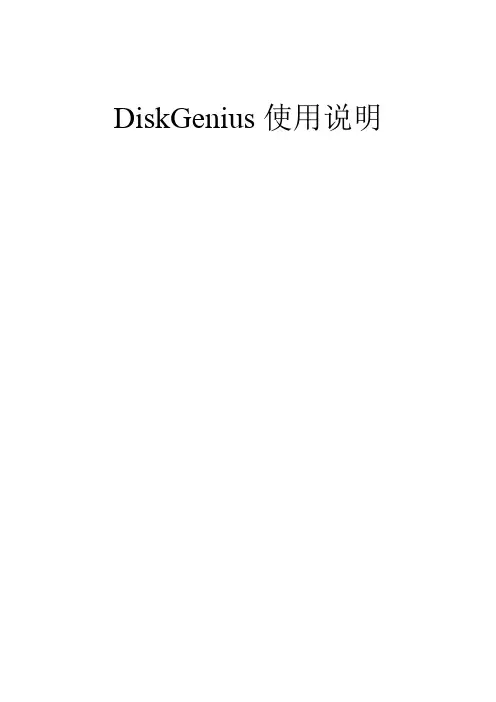
DiskGenius使用说明Table Of Contents1. DiskGenius简介 (3)2. 许可协议 (4)3. 程序主界面 (6)4. 分区操作 (8)4.1 创建分区 (9)4.2 激活分区 (11)4.3 删除分区 (12)4.4 格式化分区 (12)4.5 隐藏分区 (13)4.6 更改分区参数 (14)4.7 分配/删除盘符 (15)4.8 备份分区到镜像文件 (16)4.9 从镜像文件还原分区 (19)4.10 复制分区 (20)4.11 文件恢复 (23)4.12 快速分区 (28)4.13 设置卷标 (30)4.14 转换分区类型 (31)5. 硬盘操作 (32)5.1 搜索已丢失分区(重建分区表) (32)5.2 重建主引导记录(MBR) (34)5.3 克隆硬盘 (35)5.4 备份与还原分区表 (38)5.5 制作USB启动盘 (40)5.6 坏道检测与修复 (43)5.7 快速分区 (48)5.8 删除所有分区 (50)5.9 清除保留扇区 (50)5.10 转换分区表类型 (51)5.11 检查分区表错误 (52)6. 虚拟硬盘及映像文件 (53)6.1 创建VMWare虚拟硬盘文件 (53)6.2 创建Virtual PC虚拟硬盘文件 (54)6.3 创建VirtualBox虚拟硬盘文件 (54)6.4 创建".img"磁盘映像文件 (55)6.5 操作虚拟硬盘及其分区 (57)7. 文件操作 (58)7.1 显示文件列表 (58)7.2 从分区复制文件 (59)7.3 复制文件到当前分区 (60)7.4 强制删除文件 (61)7.5 建立文件夹 (62)8. 启动DOS版DiskGenius (63)1. DiskGenius简介DiskGenius是一款磁盘分区及数据恢复软件。
支持对GPT磁盘(使用GUID分区表)的分区操作。
除具备基本的建立分区、删除分区、格式化分区等磁盘管理功能外,还提供了强大的已丢失分区恢复功能(快速找回丢失的分区)、误删除文件恢复、分区被格式化及分区被破坏后的文件恢复功能、分区备份与分区还原功能、复制分区、复制硬盘功能、快速分区功能、整数分区功能、检查分区表错误与修复分区表错误功能、检测坏道与修复坏道的功能。
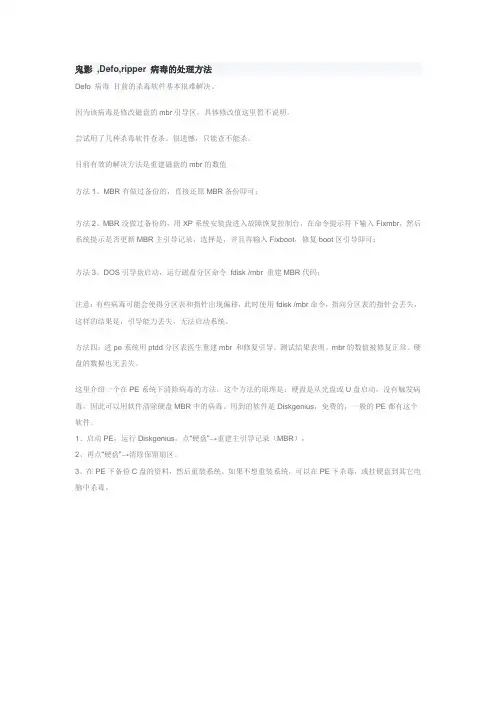
鬼影,Defo,ripper病毒的处理方法Defo病毒目前的杀毒软件基本很难解决。
因为该病毒是修改磁盘的mbr引导区。
具体修改值这里暂不说明。
尝试用了几种杀毒软件查杀。
很遗憾,只能查不能杀。
目前有效的解决方法是重建磁盘的mbr的数值方法1、MBR有做过备份的,直接还原MBR备份即可;方法2、MBR没做过备份的,用XP系统安装盘进入故障恢复控制台,在命令提示符下输入Fixmbr,然后系统提示是否更新MBR主引导记录,选择是,并且再输入Fixboot,修复boot区引导即可;方法3、DOS引导盘启动,运行磁盘分区命令fdisk /mbr重建MBR代码;注意:有些病毒可能会使得分区表和指针出现偏移,此时使用fdisk /mbr命令,指向分区表的指针会丢失,这样的结果是,引导能力丢失,无法启动系统。
方法四:进pe系统用ptdd分区表医生重建mbr和修复引导。
测试结果表明。
mbr的数值被修复正常。
硬盘的数据也无丢失。
这里介绍一个在PE系统下清除病毒的方法,这个方法的原理是:硬盘是从光盘或U盘启动,没有触发病毒,因此可以用软件清除硬盘MBR中的病毒。
用到的软件是Diskgenius,免费的,一般的PE都有这个软件。
1、启动PE,运行Diskgenius,点“硬盘”→重建主引导记录(MBR),2、再点“硬盘”→清除保留扇区。
3、在PE下备份C盘的资料,然后重装系统。
如果不想重装系统,可以在PE下杀毒,或挂硬盘到其它电脑中杀毒。
附注:看了网友的回帖后,发现部分网友说在dos下运行fdisk /mbr可以解决这个病毒,但这些网友忽略了一点:DOS系统的MBR和Nt5x(XP)的MBR是有区别的,不相信的可以在正常的XP系统上试试用DOS的MBR引导nt5x看看。
注:中此病毒重装系统无用的。
建议用方法四。
操作简单而且不影响电脑中的数据。
修复完毕后对电脑进行全盘扫描。
很不幸公司最近有电脑感染此病毒。
咨询了公司的杀毒软件公司。
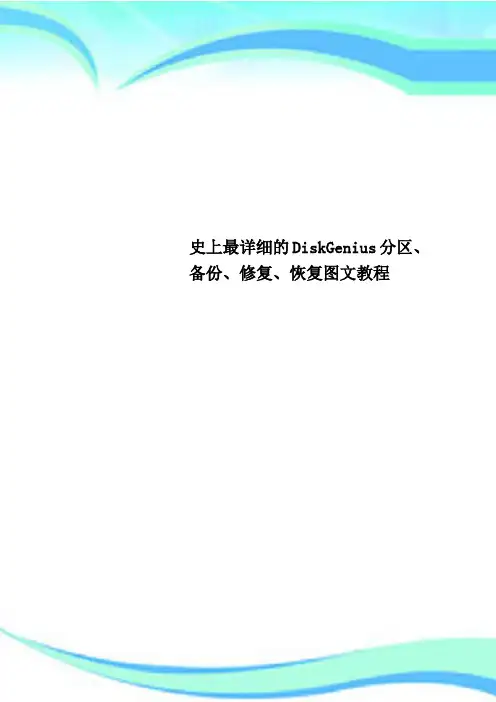
史上最详细的DiskGenius分区、备份、修复、恢复图文教程————————————————————————————————作者:————————————————————————————————日期:2史上最详细的DiskGenius分区、备份、修复、恢复图文教程DiskGenius是一款非常强大的硬盘修复工具及硬盘数据恢复软件。
diskgenius具有强大的分区格式化功能,还具有已删除文件恢复、分区复制、分区备份、硬盘复制、数据恢复等功能。
本文以图文并茂的形式详细介绍了DiskGenius的操作方法,通过下面的图文详解教程,可以帮助你快速地掌握DiskGenius操作技能……一、程序主界面(主界面各部分说明)二、分区操作帮助1、创建新分区2、激活分区(设置活动分区)3、删除分区4、格式化分区(快速格式化)5、隐藏分区6、更改分区详细参数7、分配/删除盘符8、备份分区到镜像文件9、从镜像文件还原分区10、复制分区11、误删除或误格式化后的文件恢复12、按指定文件类型恢复文件13、快速分区14、设置卷标15、在主分区和逻辑分区之间转换分区类型三、硬盘操作帮助1、搜索已丢失分区(重建分区表)2、重建主引导记录(重建MBR)3、复制硬盘4、备份与还原分区表5、制作USB启动盘(FDD、ZIP、HDD)6、坏道检测与修复7、快速分区8、删除所有分区9、清除保留扇区10、转换分区表类型11、分区表错误检查与更正四、虚拟硬盘及映像文件帮助1、创建VMWare虚拟硬盘文件2、创建".img"磁盘映像文件3、操作虚拟硬盘及其分区4、重组虚拟Raid五、文件操作帮助1、显示文件列表(浏览文件)2、从分区复制文件3、复制文件到当前分区4、强制删除文件5、建立文件夹六、其它1、重新启动系统并运行DOS版DiskGenius软件一、程序主界面(主界面各部分说明)DiskGenius的主界面由三部分组成。
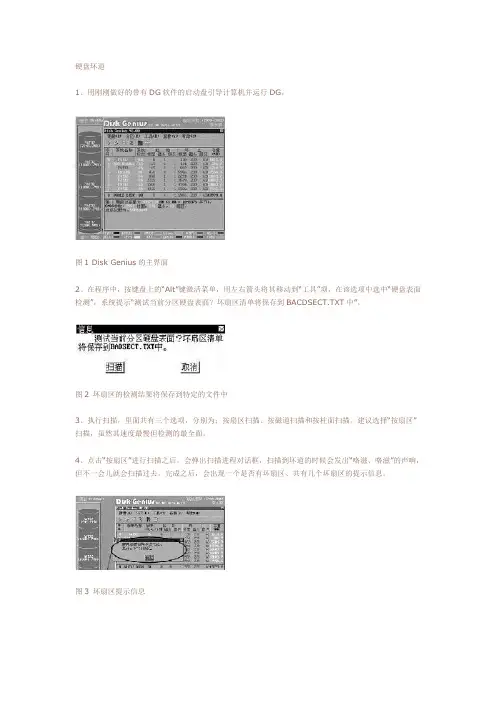
硬盘坏道1、用刚刚做好的带有DG软件的启动盘引导计算机并运行DG。
图1 Disk Genius的主界面2、在程序中,按键盘上的“Alt”键激活菜单,用左右箭头将其移动到“工具”项,在该选项中选中“硬盘表面检测”,系统提示“测试当前分区硬盘表面?坏扇区清单将保存到BACDSECT.TXT中”。
图2 坏扇区的检测结果将保存到特定的文件中3、执行扫描,里面共有三个选项,分别为:按扇区扫描、按磁道扫描和按柱面扫描。
建议选择“按扇区”扫描,虽然其速度最慢但检测的最全面。
4、点击“按扇区”进行扫描之后,会弹出扫描进程对话框,扫描到坏道的时候会发出“咯滋、咯滋”的声响,但不一会儿就会扫描过去。
完成之后,会出现一个是否有坏扇区、共有几个坏扇区的提示信息。
图3 坏扇区提示信息5、重新进入dos(或windows也可以),进入DG软件所在的目录,找到并打开BACDSECT.TXT文件,在这个文件中详细地记录了刚才扫描的结果,用笔记录下来或打印出来,在下面的操作中我们将用到这些信息。
图4 详细的扫描结果6、重新用刚才制作的启动盘启动计算机,在DOS下运行DG,把原有的分区删除。
操作如下:按下“Alt”键激活DG功能菜单,将其移动到分区菜单项,选择“删除分区”,重复以上操作,将原有分区全部删除。
7、重建分区:激活菜单后,选择“新建分区”(或建扩展分区)项,根据BADSECT.TXT文件所记录下的坏扇区位置,把坏扇区前后10~20MB的空间单独划分为一个区(这样做是为了给坏道扩散预留一部分空间)。
“Tab”键在分区时很有用,分好一个区后,记得要按“Tab”键切换到硬盘的其他位置才可以继续分其他的区。
分区操作过程中,如果有误也不要紧,该软件提供了“重新加载”命令,可以把硬盘恢复到初始分区状态。
因为这个软件在存盘之前的所有操作都只是保存在内存中,所以你可以用多次分区的方法把包含坏道的分区的大小控制在指定的范围之内。
在本例中,有坏道的分区的起始柱面为137,结束柱面为164,这样就把坏道(148)包含在其中了。
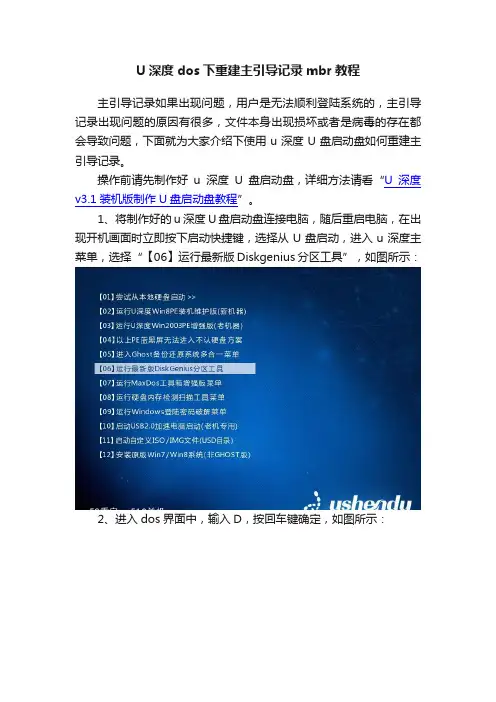
U深度dos下重建主引导记录mbr教程
主引导记录如果出现问题,用户是无法顺利登陆系统的,主引导记录出现问题的原因有很多,文件本身出现损坏或者是病毒的存在都会导致问题,下面就为大家介绍下使用u深度U盘启动盘如何重建主引导记录。
操作前请先制作好u深度U盘启动盘,详细方法请看“U深度v3.1装机版制作U盘启动盘教程”。
1、将制作好的u深度U盘启动盘连接电脑,随后重启电脑,在出现开机画面时立即按下启动快捷键,选择从U盘启动,进入u深度主菜单,选择“【06】运行最新版Diskgenius分区工具”,如图所示:
2、进入dos界面中,输入D,按回车键确定,如图所示:
3、随后出现dos版Diskgenius,我们可以通过鼠标选择“硬盘--重建主引导记录MBR”,如图所示:
4、出现提示框,点击“是”继续,如图所示:
5、重建主引导记录随即完成,如图所示:
以上便是U深度U盘启动盘用Diskgenius重建主引导记录的详细方法,如遇到问题需要重建主引导记录的用户可以尝试下上方的方法,希望可以帮助到有需要的用户。
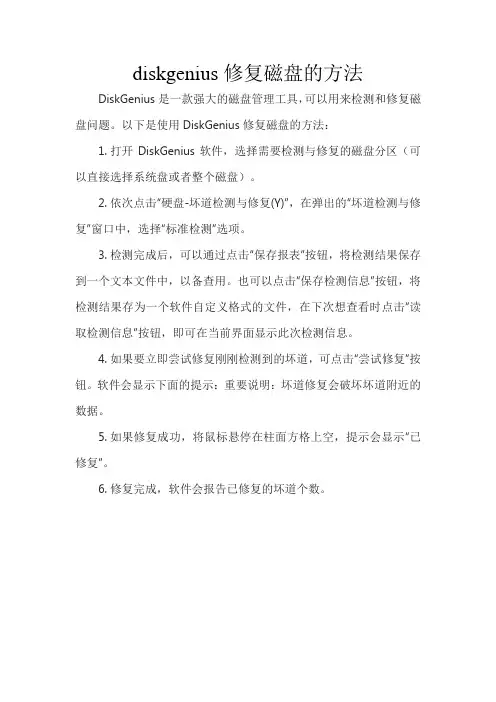
diskgenius修复磁盘的方法DiskGenius是一款强大的磁盘管理工具,可以用来检测和修复磁
盘问题。
以下是使用DiskGenius修复磁盘的方法:
1.打开DiskGenius软件,选择需要检测与修复的磁盘分区(可
以直接选择系统盘或者整个磁盘)。
2.依次点击“硬盘-坏道检测与修复(Y)”,在弹出的“坏道检测与修
复”窗口中,选择“标准检测”选项。
3.检测完成后,可以通过点击“保存报表”按钮,将检测结果保存
到一个文本文件中,以备查用。
也可以点击“保存检测信息”按钮,将
检测结果存为一个软件自定义格式的文件,在下次想查看时点击“读
取检测信息”按钮,即可在当前界面显示此次检测信息。
4.如果要立即尝试修复刚刚检测到的坏道,可点击“尝试修复”按
钮。
软件会显示下面的提示:重要说明:坏道修复会破坏坏道附近的
数据。
5.如果修复成功,将鼠标悬停在柱面方格上空,提示会显示“已
修复”。
6.修复完成,软件会报告已修复的坏道个数。
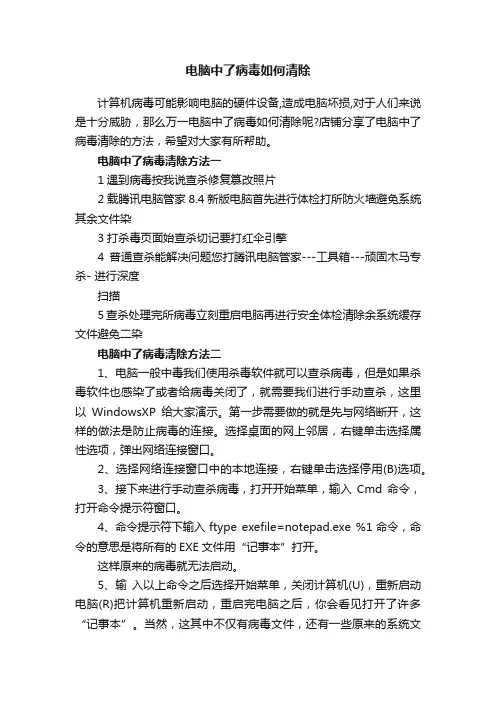
电脑中了病毒如何清除计算机病毒可能影响电脑的硬件设备,造成电脑坏损,对于人们来说是十分威胁,那么万一电脑中了病毒如何清除呢?店铺分享了电脑中了病毒清除的方法,希望对大家有所帮助。
电脑中了病毒清除方法一1遇到病毒按我说查杀修复篡改照片2载腾讯电脑管家8.4新版电脑首先进行体检打所防火墙避免系统其余文件染3打杀毒页面始查杀切记要打红伞引擎4普通查杀能解决问题您打腾讯电脑管家---工具箱---顽固木马专杀- 进行深度扫描5查杀处理完所病毒立刻重启电脑再进行安全体检清除余系统缓存文件避免二染电脑中了病毒清除方法二1、电脑一般中毒我们使用杀毒软件就可以查杀病毒,但是如果杀毒软件也感染了或者给病毒关闭了,就需要我们进行手动查杀,这里以WindowsXP给大家演示。
第一步需要做的就是先与网络断开,这样的做法是防止病毒的连接。
选择桌面的网上邻居,右键单击选择属性选项,弹出网络连接窗口。
2、选择网络连接窗口中的本地连接,右键单击选择停用(B)选项。
3、接下来进行手动查杀病毒,打开开始菜单,输入Cmd命令,打开命令提示符窗口。
4、命令提示符下输入ftype exefile=notepad.exe %1命令,命令的意思是将所有的EXE文件用“记事本”打开。
这样原来的病毒就无法启动。
5、输入以上命令之后选择开始菜单,关闭计算机(U),重新启动电脑(R)把计算机重新启动,重启完电脑之后,你会看见打开了许多“记事本”。
当然,这其中不仅有病毒文件,还有一些原来的系统文件,比如:输入法程序,之类的,意思就是所有的EXE程序都以记事本类型来打开,病毒文件也是EXE程序,所以都以记事本类型来打开了。
6、接下来我们把们把EXE文件关联还原,不然你打开任何EXE文件都是以记事本文件类型运行的,我们右键任意文件选择右建-选择打开方式-选择程序,然后浏览到c:\windows\system32\cmd.exe 文件,打开该文件。
7、打开之后我们在打开方式窗口可以看到多了个CMD文件的选项,选择CMD程序。
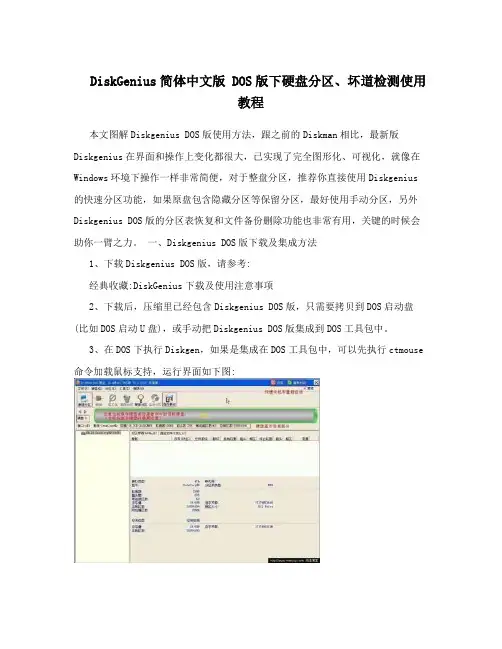
DiskGenius简体中文版 DOS版下硬盘分区、坏道检测使用教程本文图解Diskgenius DOS版使用方法,跟之前的Diskman相比,最新版Diskgenius在界面和操作上变化都很大,已实现了完全图形化、可视化,就像在Windows环境下操作一样非常简便,对于整盘分区,推荐你直接使用Diskgenius 的快速分区功能,如果原盘包含隐藏分区等保留分区,最好使用手动分区,另外Diskgenius DOS版的分区表恢复和文件备份删除功能也非常有用,关键的时候会助你一臂之力。
一、Diskgenius DOS版下载及集成方法1、下载Diskgenius DOS版,请参考:经典收藏:DiskGenius下载及使用注意事项2、下载后,压缩里已经包含Diskgenius DOS版,只需要拷贝到DOS启动盘(比如DOS启动U盘),或手动把Diskgenius DOS版集成到DOS工具包中。
3、在DOS下执行Diskgen,如果是集成在DOS工具包中,可以先执行ctmouse 命令加载鼠标支持,运行界面如下图:从上图可以看出,天缘演示的磁盘是个空白盘,如果您的硬盘是新买来的未经过分区,看起来就是上面的样子,下面介绍创建主分区、扩展分区方法。
在下文即将开始分区前,如果你对分区容量和分区数量等概念不大清楚,可以看一下:经验交流:关于硬盘分区容量和分区数选择的几点参考意见。
我们最常使用的是一个主分区+1个扩展分区形式,然后再把扩展分区分成N个逻辑分区。
二、Diskgenius DOS版快速分区警告:1、Diskgenius进行快速分区是适用于空白磁盘或打算全盘分区删除的分区方式,如果您的硬盘有隐藏分区或保留分区,请使用下文的手动分区功能~2、快速分区将会删除当前磁盘的全部现有分区,分区前请再次确认是否有数据需要备份~3、如果本机挂接多个硬盘,请确认当前操作对象是目标硬盘,否则可能会导致数据丢失,请谨慎操作,量力而行~下面来看一下Diskgenius的快速分区功能,可以一次把需要的分区分好,依次点击菜单硬盘——快速分区,如果没有鼠标,可以使用ALT+D方式打开快速分区菜单,如下图:快速分区界面如下图:按照图中的标注提示,先选择分区数量,对于快速分区,一般都选择重建主引导记录(MBR),然后在右侧选择各分区的文件系统类型(Diskgenius也支持Unix等分区创建)、输入主分区大小,其余逻辑分区一般都是均分大小即可,最后点击确定,并等待格式化完成,如下图:Diskgenius太现的快速格式化代化了,而且分区效果也非常好,对于整盘分区,天缘推荐使用,方便快捷,一次分区后就可以正常使用了,比如安装操作系统或拷贝保存数据。
电脑开机后出现引导程序损坏该怎么办当我们满心欢喜地打开电脑,准备开始一天的工作或娱乐时,却遭遇了电脑开机后显示引导程序损坏的提示,这无疑会让人感到十分困扰。
别着急,下面就让我们一起来了解一下遇到这种情况应该如何应对。
首先,我们需要明白什么是引导程序。
引导程序就像是电脑启动的“引路人”,它负责在开机时加载操作系统,并将控制权交给操作系统,让电脑能够正常运行。
当引导程序损坏时,电脑就无法正常启动,进入操作系统。
那么,是什么原因导致引导程序损坏呢?这可能有多种因素。
比如,突然断电、病毒攻击、硬盘故障、不正确的系统更新或操作失误等等。
了解了可能的原因,我们来看看具体的解决办法。
方法一:使用系统修复工具大多数操作系统都自带了修复工具,比如 Windows 系统的“自动修复”功能。
当电脑开机出现引导错误提示后,多次重启电脑,系统可能会自动进入修复模式。
在修复模式中,选择“自动修复”选项,系统会尝试自动修复引导程序的问题。
如果系统自动修复无法解决问题,我们还可以尝试使用系统安装盘或 U 盘启动盘进行修复。
插入安装盘或启动盘,重启电脑,进入 BIOS设置,将启动顺序设置为优先从安装盘或启动盘启动。
然后,在安装界面中选择“修复计算机”选项,根据提示进行操作。
方法二:重建引导记录(MBR)对于使用传统 BIOS 启动方式的电脑,如果引导程序损坏,重建主引导记录(MBR)可能是一个有效的解决办法。
我们可以使用一些第三方工具,如 DiskGenius 等。
运行该工具,选择需要修复的硬盘,然后点击“重建主引导记录(MBR)”按钮。
方法三:检查和修复硬盘错误硬盘出现坏道或其他错误也可能导致引导程序损坏。
我们可以使用Windows 自带的磁盘检查工具来检查和修复硬盘错误。
打开“此电脑”,右键点击需要检查的硬盘,选择“属性”,在“工具”选项卡中点击“检查”按钮。
如果硬盘问题较为严重,可能需要使用更专业的硬盘检测和修复工具,如 HD Tune 等。
数据恢复工具DiskGenius 使用指南目录1、程序主界面 (3)1.1、认识程序主界面及各部分功能... ............... . (3)2、分区操作帮助 (5)2.1、创建新分区......... .......................................................................................... (5)2.2、激活分区(设置活动分区)... ...................................................................... (7)2.3、删除分区............. ....... .. (7)2.4、格式化分区(快速格式化)......... ..... .. (7)2.5、隐藏分区............ .......... (9)2.6、更改分区详细参数............................ .................. .................. ........................ .10 2.7、分配/删除盘符.................................... .... ...................... . (10)2.8、备份分区到镜像文件................. ... .................. .......................................... (11)2.9、从镜像文件还原分区........... ... .................. . (13)2.10、复制分区......................... ... .................. ............... ... .................. .. (15)2.11、误删除或误格式化后的文件数据恢复.......... ... .................. .. (18)2.12、快速分区................................... ................................ (23)2.13、设置卷标................................... ................................ (25)2.14、在主分区和逻辑分区之间转换分区类型..... .. (25)3、硬盘操作帮助.............................. ................................ .. (26)3.1、搜索已丢失分区(重建分区表)... ......... ........... .. (26)3.2、重建主引导记录(重建MBR)..... ............... ................................ .. (29)3.3、复制硬盘..................... ................................ .. (29)3.4、备份与还原分区表............................... ................................ (32)3.5、制作USB启动盘(FDD、ZIP、HDD)......... .......................................... . (34)3.6、坏道检测与修复.................. ................................ .. (37)3.7、快速分区............................... ................................ (41)3.8、删除所有分区.......................... ................................ . (43)3.9、清除保留扇区................................ ................................ . (43)3.10、转换分区表类型............ ......... ................................ .. (44)3.11、分区表错误检查与更正...... ............. ................................ . (45)4、虚拟硬盘及映像文件帮助.................... ................................ .. (46)4.1、创建VMWare虚拟硬盘文件................... ................................. (46)4.2、创建".img"磁盘映像文件........... ................................ . (46)4.3、操作虚拟硬盘及其分区......... ................................ (48)5、文件操作帮助........................... ................................ . (48)5.1、显示文件列表(浏览文件)............... ................................ . (48)5.2、从分区复制文件.................... ................................ .. (49)5.3、复制文件到当前分区...................... ................................ . (50)5.4、强制删除文件............................. ................................ (51)5.5、建立文件夹............................ ................................ . (51)6、其它................................. ................................ .. (52)6.1、重新启动系统并运行DOS版DiskGenius软件.......... (52)1、程序主界面1.1 认识程序主界面及各部分功能DiskGenius的主界面由三部分组成。
龙源期刊网
不怕“鬼影”再捣乱手动恢复MBR最无敌
作者:乔珊
来源:《电脑爱好者》2010年第14期
“鬼影”病毒自爆发以来,各种变种都开始涌现,关键在于它释放病毒模块在硬盘MBR里,使得病毒难以清除。
既然处理这类病毒的难点在这里,那如果事先备份一下MBR,那么处理起来就简单多了,一旦碰上此类病毒或者硬盘发生其他损害,引导扇区就可以轻松恢复了。
启动Sector Editor(下载地址:/cfan/201014/ydqfj.rar),查看磁盘扇区,通过工具栏上的“上一扇区”、“下一扇区”按钮查找非0扇区。
填充数据非0扇区为磁盘的引导扇区,我们只需将这样的扇区备份即可。
例如:我的电脑装的是Windows XP+Windows 7双系统,那么用Sector Editor查看0面0道各扇区的结果是:0扇区和61-63扇区内容非0,其余各扇区的内容均为0。
现在仅需用Sector Editor导出0扇区以及61-63扇区内容即可。
在0扇区以及61-63扇区,点击工具栏上的“导出”按钮,将上述扇区备份即可。
以后当MBR被破坏后,需要恢复引导区时,点击工具栏上的“导入”按钮,用Sector Editor将相应内容分别导入0扇区以及61-63扇区,其它扇区统统填0即可,这样就再也不需害怕鬼影等破
坏MBR类型的病毒的戕害了。
主引导区修复,分区表修复,硬盘逻辑锁修复,坏道修复四种故障下面根据主引导区修复,分区表损坏修复,硬盘逻辑锁修复,产生坏道的修复四种故障类型给大家列出解决的方法和对策:1)主引导区修复修复此故障最简单的方法就是使用高版本DOS的Fdisk带参数/mbr运行(即执行“FDISK/MBR”命令),直接覆盖(重写)硬盘的主引导程序(fdisk.exe之中包含完整的硬盘主引导程序)的代码区。
由于从DOS时代直到目前的Windows系统,硬盘的主引导程序一直没有变化,所以只要找到一种DOS引导盘启动系统并运行此程序即可修复。
在硬盘主引导扇区中还存在一个非常重要的部分,那就是其最后的两个字节:55AA,此为扇区的有效标志。
当从硬盘、软盘或光区启动时,将检测这两个字节,如果存在则认为有硬盘存在,否则将不承认硬盘。
此外我们还可以运用一些专门的工具进行修复:★Fixmbr: Fixmbr是一个DOS下的应用小工具,只有12KB,专门用于重新构造主引导扇区。
直接运行Fixmbr,它将检查MBR结构,如果发现系统不正常则会出现是否进行修复的提示。
如果回答“Yes”,它将搜索分区。
当搜索到相应的分区以后,系统会提示是否修改MBR,回答“Yes”则开始自动修复。
如果这时出现死机现象,请将BIOS中的防病毒功能禁止后再做。
缺省的状态下将搜索所有已经存在的硬盘,并完成以上操作。
如果完成的结果不对,可以用“/Z” 参数将结果清空后重新启动,就可以恢复到原来的状态。
执行“FIXMBR/?”可得到FIXMBR的帮助信息如下:Usage:FIXMBR[DriveNo][/A][/D][/P][/Z][/H]DriveNoHarddiskscope0-3,defaultisalldrive.(指硬盘号,0表示第一个硬盘)/AActiveDOSpartition.(激活基本DOS分区)/PDisplaypartition.(显示DOS分区的结构)/DDisplayMBR.(显示主引导记录内容)/ZZeroMBR.(将主引导记录填零)/HThismessage.(本帮助信息)★KV3000: KV3000具有非常强大的主引导记录和分区修复的功能。
利用DiskGenius重建MBR清除引导区病毒
DiskGenius是一款磁盘分区及数据恢复软件。
支持对GPT磁盘(使用GUID分区表)的分区操作。
除具备基本的分区建立、删除、格式化等磁盘管理功能外,还提供了强大的已丢失分区搜索功能、误删除文件恢复、误格式化及分区被破坏后的文件恢复功能、分区镜像备份与还原功能、分区复制、硬盘复制功能、快速分区功能、整数分区功能、分区表错误检查与修复功能、坏道检测与修复功能。
提供基于磁盘扇区的文件读写功能。
支持VMware、Virtual PC、VirtualBox虚拟硬盘格式。
支持IDE、SCSI、SATA等各种类型的硬盘。
支持U 盘、USB硬盘、存储卡(闪存卡)。
支持FAT12/FAT16/FAT32/NTFS/EXT3文件系统。
下载地址:/content/3928.html
具体操作步骤:
运行DiskGenius程序,点击“硬盘- 重建主引导记录(重建MBR)”菜单项,程序弹出下列提示:
点击“是”按钮后,程序将用软件自带的MBR重建主引导记录。
MBR重建主引导记录后,隐藏在主引导区的病毒就会被彻底清除了。
注意:软件自带的MBR是Windows XP 系统的。
非Windows XP 重建MBR后,需要如
果不能启动系统可以用NTBootAutofix这个软件来修复。
恢复过程需要光盘或U盘启动PE系统。